随着社会的进步,科技的发展,电脑在工作中的使用率越来越高,而且为了提供工作效率,在同一个办公室的同事还会进行两台电脑共享屏幕,实现协同办公,这样可以让同事之间的交流更便捷,提升工作效率!目前,多数电脑所使用的系统都是windows10,那么如何将windows10投屏到电脑上呢?当前市面上好用的投屏软件有哪些呢?说到这里,不得不提到AirDroid Cast,这款软件的出现让windows10投屏成为小菜一碟的事,也让屏幕共享成为常态,非常方便!
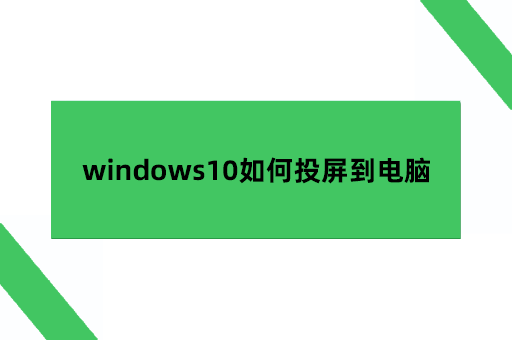
AirDroid Cast易下载易操作 windows投屏轻松解决
AirDroid Cast是一款功能十分强大的软件,在日常工作和生活中被用户广泛运用,它不仅可以接收手机投屏,而且也可以完成电脑屏幕的投屏,即完成windows10投屏到电脑上。整个下载步骤简单,操作便捷:
【第一步】
想要完成windows10投屏到电脑上,投屏端和接收端都需要前往AirDroid官网【下载中心】安装AirDroid Cast桌面端。
【第二步】
待完成AirDroid Cast桌面端的安装以后,则可以在接收端电脑上打开AirDroid Cast桌面端,此时将会看到投屏码。接着,需要在投屏端电脑上打开AirDroid Cast桌面端,点击【投出】,并将投屏码输入到投屏端中,这样便能自动建立连接。待输入完成后则需要在接收端点击【允许】便可以开始接收投屏。
AirDroid Cast投屏功能强大 生活工作两不误
作为一款功能强大的投屏软件,AirDroid Cast可以给工作生活带来的便利远不止这些!除了进行两台电脑投屏完成协同工作以外,还可以实现远程投屏。让各位用户的投屏使用、日常交流不受时间和空间的阻碍,实现真正意义上的无障碍沟通!例如,临时需要对方为自己进行相关内容的演示或者demo,则可以通过AirDroid Cast的远程投屏功能来完成!不过,需要注意的是想通过AirDroid Cast实现远程投屏,需要将AirDroid Cast升级到AirDroid Cast高级账户。
同时,想要保证从远程计算机顺利接收到声音,需要进行这系列操作:打开【开始】菜单找到【设置】选项,再选择【声音】,接着选择【高级声音选项】,最后找到【AirDroid Cast】更改输入/输出设备为当前使用的屏幕或者扬声器设备名称。若没有发现任何选项,则需要将扬声器连接到电脑,重置后便可以正常接收声音。这样则能为各位用户提供更大的便利,拥有更多元化的沟通渠道和方式,无论是协同办公,还是分享资料,都不在话下!
综合来看,AirDroid Cast可以完成windows10投屏到电脑,从下载、安装再到操作都非常方便,而且功能完善、强大,可以满足不同用户的不同需求,为各位用户的生活、工作提供诸多便利!除此之外,AirDroid Cast还可以兼容多种系统,可实现安卓和ios设备投屏到电脑上,除了上文中所提及的输入投屏码方式,还可以根据自己的情况选择扫码或者USB连接的方式进行投屏,可以通过AirDroid Cast直接控制手机、平板,这样便可以在电脑上轻松完成手机上可操作的任务,所以不管是windows投屏电脑,还是控制手机,AirDroid Cast都将是一个非常不错的选择!
